Korjaa Poikkeus tuntematon ohjelmistopoikkeus (0xc0000417) tapahtui sovelluksessa
Sekalaista / / November 28, 2021
Korjaa Poikkeus tuntematon ohjelmistopoikkeus (0xc0000417) tapahtui sovelluksessa: Jos kohtaat virhekoodin 0xc0000417, on mahdollista, että sen aiheuttavat kolmannen osapuolen ohjelmat. Virheviesti tulee näkyviin, kun käynnistät tietokoneesi. Näet tämän ponnahdusikkunan, kun kirjaudut Windowsiin ja joskus sen jälkeen, kun olet käyttänyt järjestelmääsi tuntikausia. Ongelma voi johtua vanhentuneista tai yhteensopimattomista kolmannen osapuolen ohjelman ohjaimista. Koko virheilmoitus:
Poikkeus tuntematon ohjelmistopoikkeus (0xc0000417) tapahtui sovelluksessa paikassa 0x094cf79c.
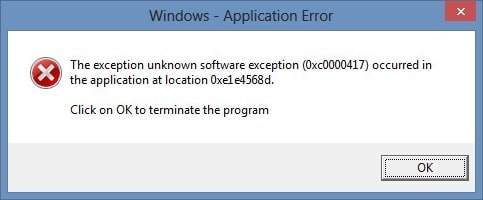
Microsoft Windows ja ohjelmisto käyttävät poikkeuksia, jotka sallivat Windowsin tai muiden ohjelmistojen viestiä kerroksittain ja viestiä virheistä tai poikkeuksista. Jos ohjelmalle annetaan poikkeus, joka on virheellinen tai tuntematon, kohtaat kohtalokkaan poikkeuksen. Tappaviin poikkeuksiin viitataan yleisesti myös Fatal 0E: nä (tai virheellisesti Fatal OE: nä), ja se on yksi yleisimmistä kohtalokkaasta poikkeuksesta.
Nyt tiedät kaiken virheestä ja on aika katsoa, kuinka virhe korjataan. Joten tuhlaamatta aikaa katsotaan kuinka korjata Poikkeus tuntematon ohjelmistopoikkeus (0xc0000417) tapahtui sovellusvirheessä alla lueteltujen vaiheiden avulla.
Sisällys
- Korjaa Poikkeus tuntematon ohjelmistopoikkeus (0xc0000417) tapahtui sovelluksessa
- Tapa 1: Suorita järjestelmän palautus
- Tapa 2: Suorita CCleaner ja Malwarebytes
- Tapa 3: Suorita Driver Verifier
Korjaa Poikkeus tuntematon ohjelmistopoikkeus (0xc0000417) tapahtui sovelluksessa
Varmista luo palautuspiste vain siltä varalta, että jokin menee pieleen.
Tapa 1: Suorita järjestelmän palautus
1. Paina Windows Key + R ja kirjoitasysdm.cpl” ja paina sitten enteriä.

2.Valitse Järjestelmän suojaus välilehti ja valitse Järjestelmän palauttaminen.

3. Napsauta Seuraava ja valitse haluamasi Järjestelmän palautuspiste.

4. Suorita järjestelmän palautus loppuun noudattamalla näytön ohjeita.
5. Uudelleenkäynnistyksen jälkeen saatat pystyä Korjaa Poikkeuksen tuntematon ohjelmistopoikkeus (0xc0000417) -virhe.
Tapa 2: Suorita CCleaner ja Malwarebytes
1. Lataa ja asenna CCleaner & Malwarebytes.
2.Suorita Malwarebytes ja anna sen tarkistaa järjestelmästäsi haitallisia tiedostoja.
3. Jos haittaohjelma löytyy, se poistaa ne automaattisesti.
4. Juokse nyt CCleaner ja Windows-välilehden "Cleaner"-osiossa suosittelemme tarkistamaan seuraavat puhdistettavat valinnat:

5. Kun olet varmistanut, että oikeat kohdat on tarkistettu, napsauta Run Cleaner, ja anna CCleanerin toimia.
6.Järjestelmän puhdistamiseksi edelleen valitse Rekisteri-välilehti ja varmista, että seuraavat asiat on tarkistettu:

7. Valitse Scan for Issue ja anna CCleanerin tarkistaa ja napsauta sitten Korjata valitut ongelmat.
8. Kun CCleaner kysyy "Haluatko varmuuskopioida muutokset rekisteriin?” valitse Kyllä.
9. Kun varmuuskopiointi on valmis, valitse Korjaa kaikki valitut ongelmat.
10.Käynnistä tietokoneesi uudelleen tallentaaksesi muutokset. Tämä olisi Korjaa Poikkeuksen tuntematon ohjelmistopoikkeus (0xc0000417) -virhe mutta jos ei, jatka seuraavaan menetelmään.
Tapa 3: Suorita Driver Verifier
Tämä menetelmä on hyödyllinen vain, jos voit kirjautua Windowsiin normaalisti et vikasietotilassa. Varmista seuraavaksi luo järjestelmän palautuspiste.

Juosta Kuljettajan varmentaja järjestyksessä Korjaa IRQL_NOT_LESS_OR_EQUAL-virhe. Tämä poistaisi kaikki ristiriitaiset ohjainongelmat, jotka voivat johtua tästä virheestä.
Suositeltu sinulle:
- Korjaa IRQL_NOT_LESS_OR_EQUAL-virhe
- Kuinka poistaa OneDrive Windows 10 File Explorerista
- Korjaa Windows Update Error 0xc8000222
- Korjaa poikkeus tuntematon ohjelmistopoikkeus (0x40000015)
Siinä sinulla on onnistunut Korjaa poikkeus tuntematon ohjelmistopoikkeus (0xc0000417) tapahtui sovellusvirheessä, mutta jos sinulla on vielä kysyttävää tästä viestistä, kysy heiltä kommenttiosiossa.



